Запустите Фотошоп и создайте новое изображение размером 350х600 пикселей, залейте его каким-нибудь светлым цветом.
Создайте новый слой. Выберите инструмент Прямоугольное Выделение, выделите прямоугольник и залейте его чёрным цветом. Выделение не снимайте.
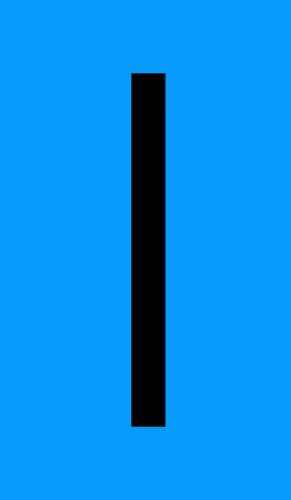
Создайте новый слой и залейте выделенную область цветом BFFBF5.
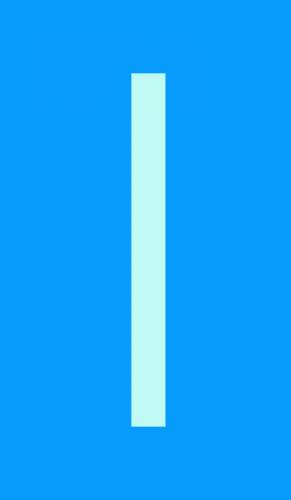
Идите в меню Фильтр => Смазывание => Смазывание Гаусса, выставьте Радиус 7 пикселей и жмите ОК.
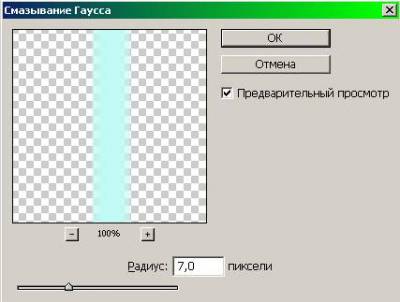
Теперь идите в меню Слой => Склеить с нижним (Ctrl+E), затем в меню Выделение => Снять выделение (Ctrl+D). Изображение станет таким:
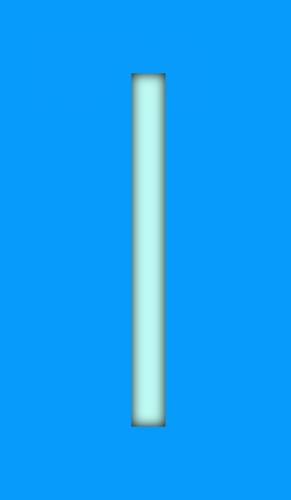
Идите в меню Редактирование => Трансформация => Искривление и сузьте нижнюю часть.
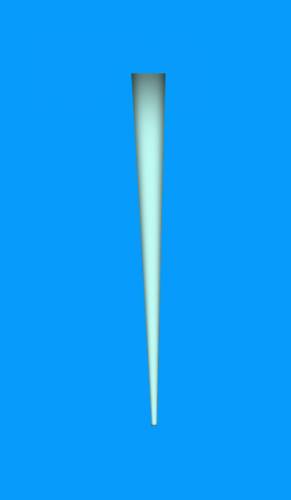
Идите в меню Фильтр => Distort => Shear. В открывшемся окне выставьте пункт Wrap Around и сделайте слегка волнистую линию.
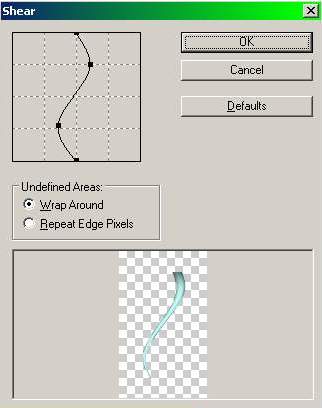
Изображение станет таким:
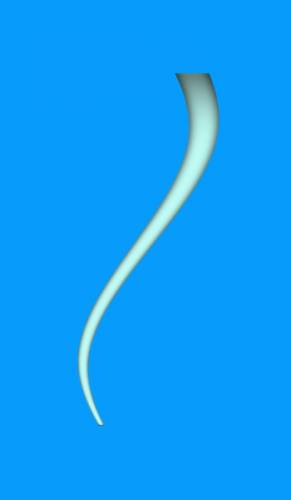
Теперь идите в меню Фильтр => Artistic => Plastic Wrap. Тут выставьте параметры:
Highlight Strength: 10
Detail: 10
Smoothness: 2.
Жмите ОК.
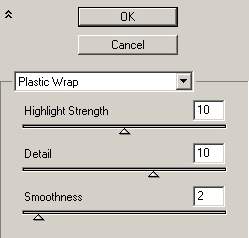
Щупальце готово:
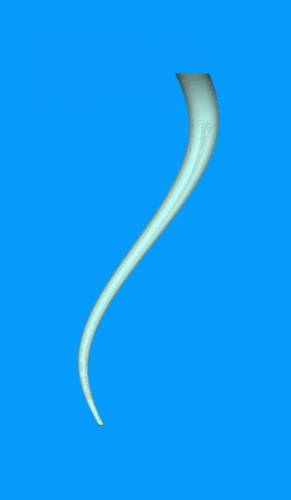
Несколько раз дублируйте слой и с помощью Произвольной трансформации расположите их рядом друг с другом. Так же с помощью меню Фильтр => Distort => Shear измените изгибы. Я сделал вот так:
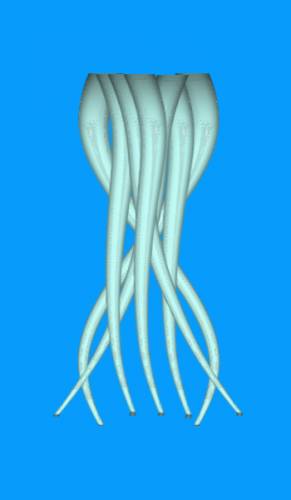
Ну а дальше вы можете использовать щупальца по своему вкусу и желанию.

|